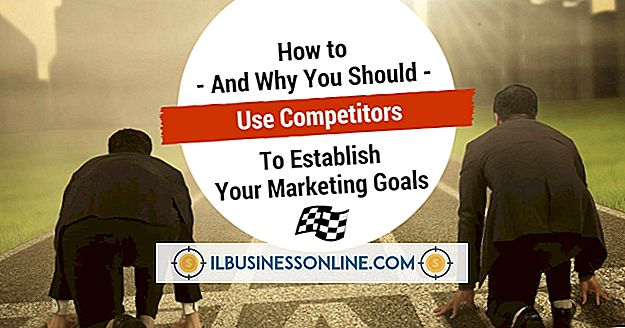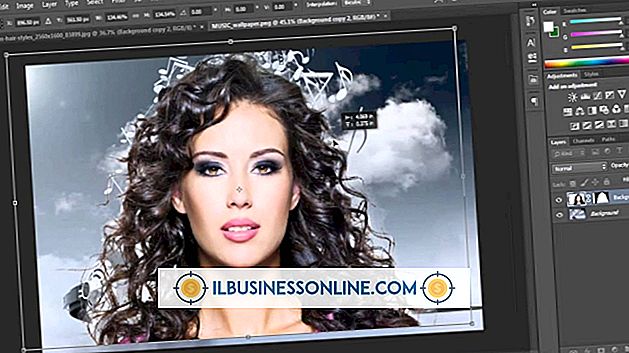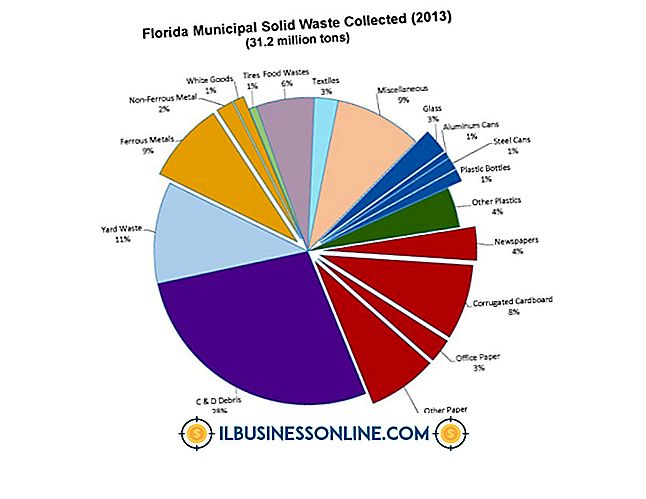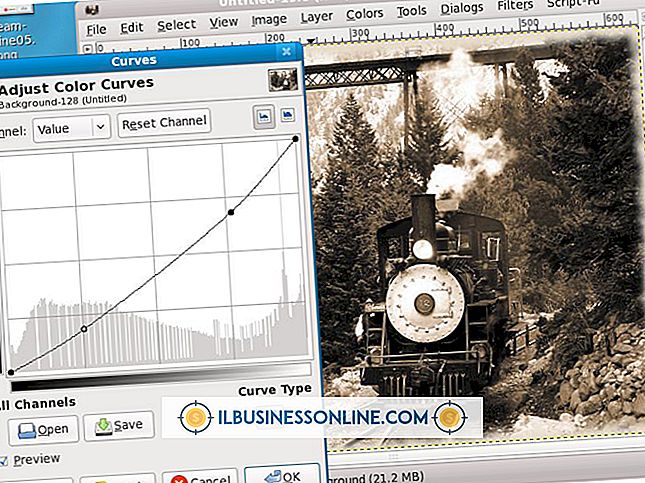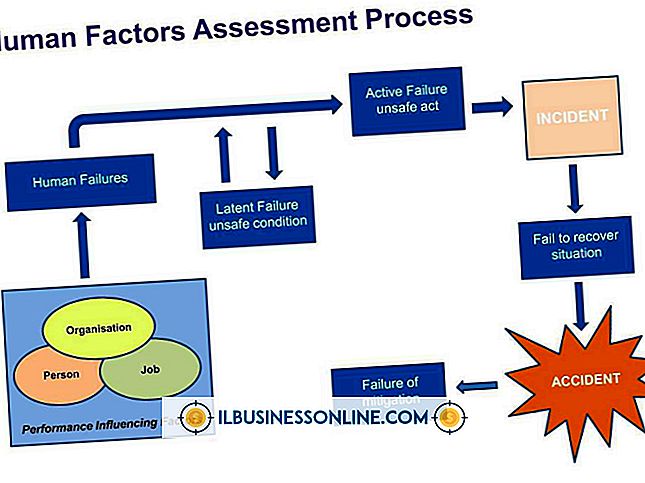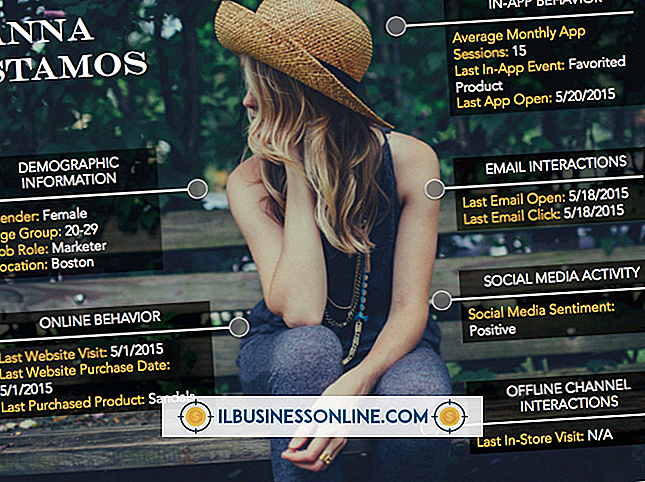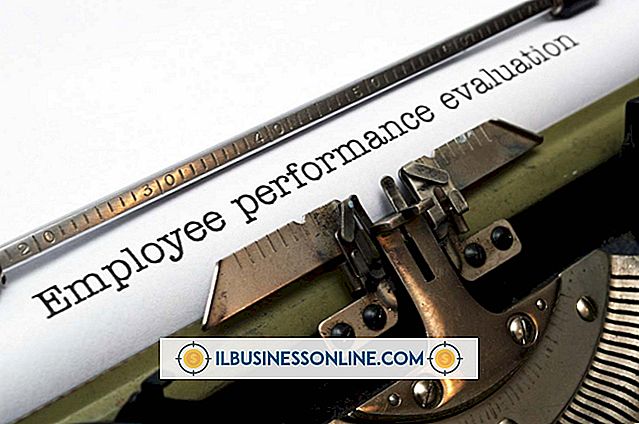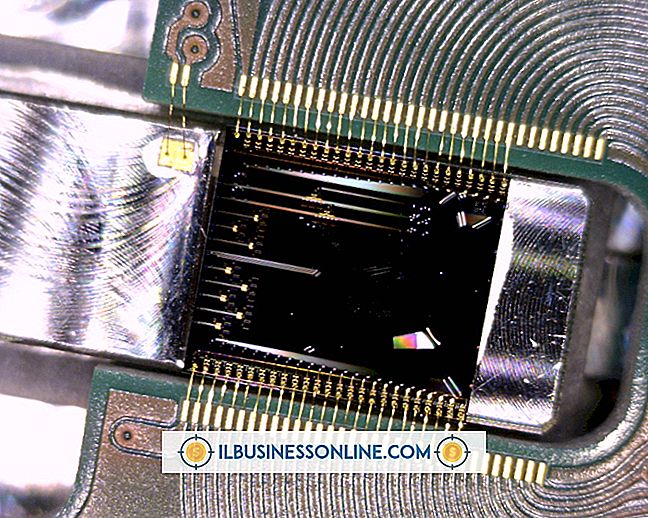Cara Menghapus Instalasi McAfee di Acer One

Jika Anda tidak lagi tertarik pada program keamanan McAfee, atau lebih suka layanan dari alat keamanan yang berbeda, Anda perlu mencopot McAfee dari laptop Acer One Anda. Untuk pemilik bisnis, menghapus instalan program McAfee dengan cepat dan aman tanpa mengganggu program lain atau mengalami kesalahan akan membantu karyawan tetap produktif daripada menunggu upaya pemecahan masalah agar komputer mereka berjalan dengan baik. McAfee menyediakan alat penghapusan yang membuatnya mudah untuk memastikan semua jejak program McAfee, termasuk folder pengaturan dan file registri, dihapus dengan cepat dan aman.
1.
Luncurkan browser Web, navigasikan ke beranda McAfee (lihat Sumberdaya) dan masuk ke akun McAfee Anda. Klik tab "Device Protection" dan pilih komputer Acer tempat aplikasi McAfee diinstal. Klik tautan "Nonaktifkan" untuk menonaktifkan lisensi McAfee dari langganan McAfee Anda saat ini.
2.
Klik tombol "Start" Windows, pilih "Control Panel" dan pilih tautan Uninstall a Program "di bawah bagian Program.
3.
Pilih "McAfee SecurityCenter" dari daftar program yang saat ini diinstal, dan klik tombol "Copot". Jika diminta, masukkan kata sandi administrator Anda. Pilih aplikasi McAfee yang ingin Anda hapus dan klik "Hapus." Nyalakan kembali komputer Anda ketika wisaya memerintahkan Anda untuk melakukannya.
4.
Unduh alat Penghapusan Produk Konsumsi McAfee dan simpan di desktop Anda (lihat Sumberdaya).
5.
Klik dua kali file yang Anda unduh dan klik "Ya" jika kotak dialog Kontrol Akun Pengguna muncul. Layar penghapusan akan diluncurkan.
6.
Klik "Selanjutnya." Klik tombol "Next" di kotak dialog Perjanjian Lisensi Pengguna Akhir dan masukkan karakter yang disediakan untuk memvalidasi. Klik "Next" dan masukkan kata sandi administrator Windows Anda jika pengaturan memintanya. Klik "Next" untuk memulai proses pembersihan McAfee otomatis.
7.
Klik "Lihat Log" ketika proses pembersihan selesai untuk melihat informasi pembersihan. Klik "File" dan pilih "Save As" untuk menyimpan log. Beri nama file "MCPR_date.txt. Di bagian tanggal, masukkan tanggal pembersihan. Nama akhir akan terlihat seperti ini: MCPR_Sep05_12.txt
Tip
- Alat Penghapusan Produk Konsumsi McAfee diperbarui secara berkala saat produk McAfee baru tersedia, jadi selalu unduh versi terbaru untuk menghapus instalasi aplikasi McAfee.